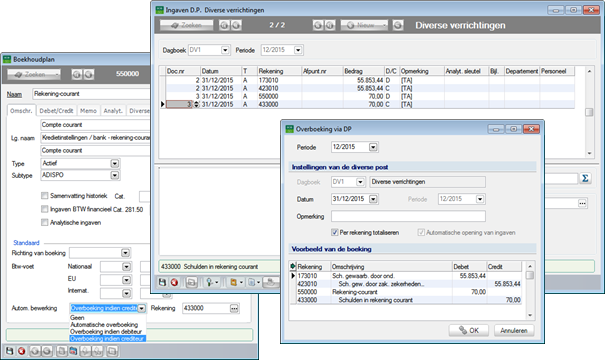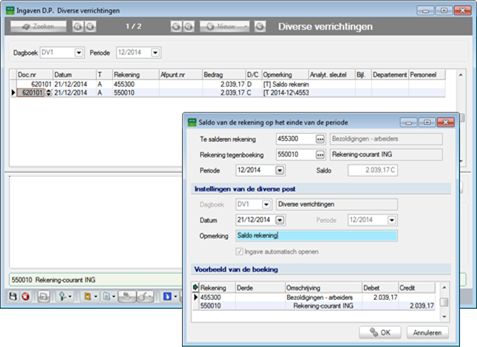Printervriendelijke versie
Expert's corner 18: Handige hulpmiddelen voor het afsluiten van een boekjaar
Bij de jaarafsluitingen van uw dossiers, zal u als fiduciare ongetwijfeld een groot aantal controles uitvoeren om u te vergewissen van de boekhoudkundige correctheid van uw dossiers. Sage BOB 50 Expert kan u helpen bij deze controles.
Dankzij de boekhoudkundige audit en de financiële analyse komt u eventuele inconsistenties al snel op het spoor. Deze onregelmatigheden kan u hierna snel en eenvoudig oplossen door gebruik te maken van de automatische diverse posten die al in een vorig deel besproken werden.
Aangezien het gebruik van deze hulpmiddelen erg intuïtief is, zal hier een beknopt overzicht volgen van de meest gangbare functionaliteiten. Met deze informatie zal u ongetwijfeld de voor uzelf meest geschikte werkwijze kunnen bepalen.
- Boekhoudkundige audit
- Financiële analyse
- De afsluitingsverrichtingen
1. Boekhoudkundige audit
Via de boekhoudkundige audit kan u een handig dossier opstellen met hierin alle tests die u heeft uitgevoerd. Deze tests worden hier verder beschreven, samen met alle mogelijkheden om deze aan uw behoeftes aan te passen.
Alle keuzes die geboden worden door de boekhoudkundige audit worden verder in dit document verklaard. Het volstaat om de gewenste keuzevakjes aan te vinken en vervolgens zal de knop  een auditdossier opstellen. Dit dossier kan hierna, geheel volgens uw voorkeur, opgeslagen, afgedrukt of verzonden worden via de knoppen in het rechterdeel van het scherm.
een auditdossier opstellen. Dit dossier kan hierna, geheel volgens uw voorkeur, opgeslagen, afgedrukt of verzonden worden via de knoppen in het rechterdeel van het scherm.
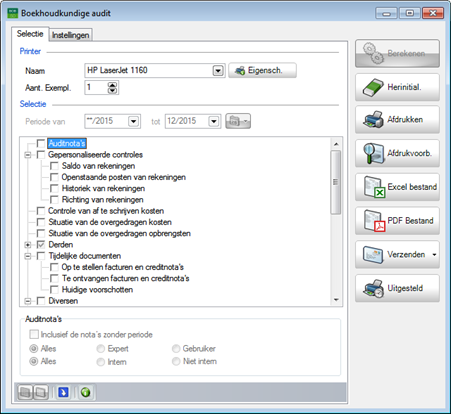
De volgende onderwerpen kunnen toegevoegd worden aan het auditdossier:
- Auditnota’s: laat toe om de verschillende soorten auditnota’s, die u kiest via de keuzerondjes onderaan het scherm, op te nemen in het auditdossier.
- Gepersonaliseerde controles: hier kan u een aantal controles uitvoeren voor de rekeningen die u kiest onderaan het scherm. De resultaten van de gekozen controles worden opgenomen in het auditdossier. De volgende controles zijn mogelijk:
- Saldo van rekening: de saldi van de gekozen rekeningen op het einde van de bovenaan gekozen periode wordt opgenomen in het auditdossier.
- Openstaande posten van rekeningen: de niet volledig afgepunte verrichtingen op de gekozen rekeningen (voor de bovenaan gekozen periode) worden opgenomen in het auditdossier. Het is mogelijk om het detail van deze boekingen eveneens op te nemen dankzij het gelijknamige aanvinkvak.
- Historiek van rekeningen: de historiek van de bewegingen op de gekozen rekeningen (voor de bovenaan gekozen periode) wordt opgenomen in het auditdossier. Eventueel met het detail van de boekingen.
- Richting van rekeningen: hier wordt gecontroleerd of de rekeningen opgegeven bij Debetrekening(en) wel degelijk een debetsaldo hebben voor de eerder gekozen periode. Dezelfde test geldt voor de Creditrekening(en). Als de rekening over het verwachte saldo beschikt, zal dit in het auditdossier aangegeven worden door een vinkje. Als dit niet het geval is, verschijnt er een kruisje naast de rekening.
- Controle van af te schrijven kosten: alle boekingen (voor de gekozen periode) die gebeurd zijn op de gekozen rekeningen en het Minimumbedrag overschrijden, worden opgenomen in het auditdossier.
- Situatie van de overgedragen kosten of opbrengsten: het auditdossier zal alle boekingen tonen die aangemaakt werden via de automatische diverse posten voor het overdragen van kosten of opbrengsten. Natuurlijk wordt hierbij rekening gehouden met de gekozen periode.
- Controle van de verrichtingen voor Derden: deze controles zijn specifiek gericht op boekingen waar een derde (klant of leveranciers) bij betrokken is. De volgende mogelijkheden bestaan:
- Creditklanten en Debetleveranciers: deze controles nemen respectievelijk alle klanten met een creditsaldo of alle leveranciers met een debetsaldo voor de gekozen periode op in het auditdossier.
- Openstaande posten klanten… en Openstaande posten leveranciers…: voegt in het auditdossier de openstaande posten toe, die ingegeven werden tijdens de gekozen periode en die, op de gekozen Spildatum, langer dan het gekozen Aantal dagen openstaan. Het is ook mogelijk om het detail van de boekingen weer te geven.
- Controles op Tijdelijke documenten:
- Op te stellen of nog Te ontvangen facturen en creditnota’s: deze controles tonen alle niet volledig afgepunte verrichtingen op de rekening(en) 404 voor de nog op te stellen documenten en op de rekening(en) 444 voor de nog te ontvangen documenten, in het auditdossier. Natuurlijk kunnen de rekeningen aangepast worden en kunnen de verbonden boekingen al dan niet mee weergegeven worden.
- Huidige voorschotten: deze controle toont, voor de gekozen periode, alle niet volledig afgepunte verrichtingen op de rekening(en) 406 en 460 in het auditdossier. Natuurlijk kunnen de rekeningen aangepast worden.
- Diversen:
- Kapitaalverhogingen: Toont voor de gekozen periode alle verrichtingen op de rekening(en) 10. Natuurlijk kunnen de rekeningen aangepast worden en kunnen de verbonden boekingen al dan niet mee weergegeven worden.
- Aankopen en verkopen van vaste activa: toont alle aankoop- en verkoopverrichtingen die, tijdens de gekozen periode, plaatsvonden op de rekening(en) 2, in het auditdossier. Natuurlijk kunnen de rekeningen aangepast worden.
- Coherentie vaste activarekeningen/historieken: toont in het auditdossier een vergelijking tussen de boekhoudkundige historiek van de gekozen rekeningen en de historiek die ontstaan is door het gebruik van de module Vaste activa, rekening houden met de gekozen periode. Beide historieken zouden identieke cijfers moeten bevatten. Natuurlijk kunnen de rekeningen aangepast worden.
- Nieuwe leningen: toont alle creditbewegingen (voor de gekozen periode) op de rekeningen 17 en 42 in het auditdossier. Natuurlijk kunnen de rekeningen aangepast worden en kunnen de verbonden boekingen al dan niet mee weergegeven worden.
- Openstaande posten op lopende beheerderrekeningen: toont alle niet volledig afgepunte verrichtingen op de rekeningen 4160 en 489 voor de gekozen periode. Natuurlijk kunnen de rekeningen aangepast worden en kunnen de verbonden boekingen al dan niet mee weergegeven worden.
- Openstaande posten op loonrekeningen: toont alle niet volledig afgepunte verrichtingen op de rekeningen 453 tot en met 459 voor de gekozen periode. Natuurlijk kunnen de rekeningen aangepast worden en kunnen de verbonden boekingen al dan niet mee weergegeven worden.
- Saldi van wachtrekeningen: toont voor de gekozen periode het saldo van de rekeningen 494 tot en met 499 in het auditdossier. Natuurlijk kunnen de rekeningen aangepast worden.
- Coherentie van de aangiftes: geeft een vermelding in het auditdossier voor de btw-aangiftes (in de gekozen periode) waar de vakken 46 of 48 aangevuld werden, maar er geen Intracommunautaire opgave opgemaakt werd of waar de vakken 61 of 62 bewogen werden zonder bijlage aan de btw-aangifte. Ook wordt het gebruik van een rekening die ingesteld werd voor de commissiefiches 281.50, zonder dat deze fiches 281.50 effectief aangemaakt werden, aangegeven.
- Controles op de Financiële boekingen:
- Saldi van financiële rekeningen: deze test neemt de rekeningsaldi voor de rekeningen 55 tot en met 57 op het einde van de gekozen periode op in het auditdossier. Natuurlijk kunnen de rekeningen aangepast worden.
- Controle “negatieve kassa”: toont in het auditdossier alle rekeningen 57 met een negatief saldo voor de gekozen periode samen met het documentnummer van de verrichting die dit negatieve saldo veroorzaakt. Natuurlijk kunnen de rekeningen aangepast worden en kunnen de verbonden boekingen al dan niet mee weergegeven worden.
- Huidige banktransfers: deze controle toont alle niet volledig afgepunte verrichtingen (voor de gekozen periode) op de rekening(en) 58 in het auditdossier. Natuurlijk kunnen de rekeningen aangepast worden en kunnen de verbonden boekingen al dan niet mee weergegeven worden.
- Controles op de juistheid van de Boekingen:
- Controle van de BTW-boekingen van aankopen: controleert voor de gekozen rekeningen (en de gekozen periode) of alle aankoopverrichtingen die van deze rekeningen gebruikmaken, de verwachte vakken op de btw-aangifte bewogen werden. Het verwachte btw-vak wordt steeds boven de rekening(en) vermeldt in het scherm. Natuurlijk kunnen de rekeningen aangepast worden.
- Controle van boekingen per leverancier: voegt een lijst van de leverancierssaldo’s (gedetailleerd per btw-code) toe aan het auditdossier. Hierbij wordt rekening gehouden met de gekozen periode.
- Saldi van lopende BTW rekeningen: toont in het auditdossier alle btw-rekeningen waarvoor het saldo niet gelijk is aan 0 voor de gekozen periode. De te controleren rekeningen kunnen natuurlijk ingesteld worden.
Opgelet: een aantal van de controles in de audit, controleert de afpuntingssituatie op het einde van een periode. Om deze controles correct te laten verlopen, dient het Beheer afpuntingsdata actief te zijn in de Opties van het dossier.
Door een keuze te maken van alle controles die u nodig acht, kan u direct een volledig en overzichtelijk auditdossier opstellen en dit in een fractie van de tijd die u zou verliezen mocht u al deze tests manueel uitvoeren. Hierna kan u dit dossier ook nog delen in het formaat dat u wenst.
2. Financiële analyse
Dankzij de werkomgeving Financiële analyse wordt het kinderspel om de toestand van uw boekhouding voor een bepaalde periode te analyseren of om deze te vergelijken met een andere periode naar keuze. Het is zelf mogelijk om de verschillen tussen meerdere periodes procentueel aan te geven.
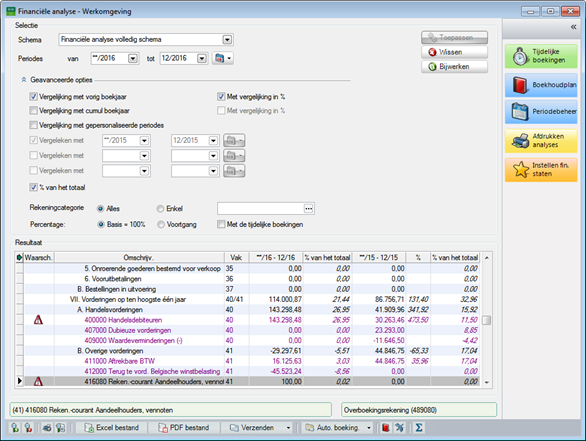
Hiervoor kiest u eerst het gewenste Schema uit de lijst bovenaan het scherm, waarna u beslist welke Periodes u wenst op te nemen in uw analyse. Ten slotte bevestigt u uw keuze met de knop 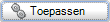 en de analyse zal verschijnen in het raster Resultaat onderaan het scherm.
en de analyse zal verschijnen in het raster Resultaat onderaan het scherm.
U kan kiezen om dit Resultaat meer of minder gedetailleerd weer te geven via de knoppen  en
en  , die toelaten om de verschillende niveaus in de analyse te vermeerderen of net te verminderen.
, die toelaten om de verschillende niveaus in de analyse te vermeerderen of net te verminderen.
Voor een betere leesbaarheid kan u ook kiezen om de rekeningen en rubrieken met een nulsaldo te verbergen via de knop  .
.
Op deze manier krijgt u natuurlijk een duidelijk overzicht van de gekozen periode, maar Sage BOB 50 Expert biedt meer, u beschikt ook over de mogelijkheid om periodes te vergelijken, om zo uw analysemogelijkheden nog uit te breiden.
Hiervoor klikt u op de knop  naast de titel Geavanceerde opties. Hierdoor krijgt u toegang tot tal van bijkomende vergelijkingsmogelijkheden. Zo beschikt u over de volgende keuzes:
naast de titel Geavanceerde opties. Hierdoor krijgt u toegang tot tal van bijkomende vergelijkingsmogelijkheden. Zo beschikt u over de volgende keuzes:
- Door het aanvinken van het vak Vergelijking met vorig boekjaar, kan u een aantal bijkomende kolommen zichtbaar maken, waarin u de informatie ziet voor de periodes van het vorige boekjaar die overeenstemmen met de gekozen Periodes. Eventueel kan u hierbij een extra kolom weergeven die het verschil tussen beide boekjaren uitdrukt in een percentage (via het aanvinken van Met vergelijking in %).
- Via het vak Vergelijking met cumul boekjaar kan u een gelijkaardig resultaat als dit beschreven in het voorgaande punt, bekomen. Hier zal de vergelijking echter niet gebeuren met een vorig boekjaar maar met het volledige huidige boekjaar. Dit kan nuttig zijn om bijvoorbeeld de resultaten van enkele periodes van een boekjaar te vergelijken met deze voor het volledige boekjaar.
- Voor een nog specifiekere vergelijking kiest u voor Vergelijking met gepersonaliseerde periodes. Deze optie laat toe om tot 3 verschillende periodes te definiëren waarvoor de vergelijking, onder de vorm van een kolom per gekozen periode, zal verschijnen in het resultaat.
- Ten slotte kan u via het vak % van het totaal een kolom laten verschijnen die aangeeft welk procentueel aandeel elk bedrag heeft in het totaalbedrag van de analyse of rubriek.
Naast deze vergelijkingsmogelijkheden kan u uw analyse nog verder personaliseren:
- U kan kiezen om alle rekeningen (Alles) op te nemen in de analyse of Enkel deze die behoren tot een bepaalde categorie (gekozen via de lijst naast de zone Enkel).
- U kan kiezen hoe de weergave van vergelijkingen die als Percentage weergegeven worden, gebeurt. U kan kiezen om de procentuele verhouding aan te geven tussen de vergeleken periodes (Basis = 100) of om enkel het verschil tussen beide waardes in een percentage uit te drukken (Voortgang).
- Tot slot kan u, via het vak Met de tijdelijke boekingen, beslissen om de tijdelijke boekingen al dan niet mee op te nemen in de analyse.
Wanneer u de gewenste opties gekozen heeft, bevestigt u deze via 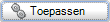 .
.
Uw analyse kan nu gedeeld worden via de knoppen  ,
,  en
en  onderaan het scherm.
onderaan het scherm.
Als afsluiting geven we u nog graag enkele nuttige tips mee:
- Via de knop
 bovenaan het raster Resultaat, kan u de analyse exporteren als een Excel-bestand.
bovenaan het raster Resultaat, kan u de analyse exporteren als een Excel-bestand.
- Om een bepaalde rekening eenvoudig terug te vinden in het Resultaat, volstaat het om in dit raster te klikken en vervolgens het gewenste rekeningnummer (of een deel ervan) in te tikken. Nadat u deze ingave bevestigd heeft via <Enter> zal de selectiebalk naar de eerste rekening die aan uw keuze voldoet, verspringen.
- Wanneer in de kolom Waarsch. het pictogram
 verschijnt, is bijkomende informatie beschikbaar door de cursor enkele seconden op dit pictogram te plaatsen. Ook vindt u een beknopte versie van deze informatie in de zone rechtsonder het raster Resultaat.
verschijnt, is bijkomende informatie beschikbaar door de cursor enkele seconden op dit pictogram te plaatsen. Ook vindt u een beknopte versie van deze informatie in de zone rechtsonder het raster Resultaat.
- U kan het totaal van de bedragen voor meerdere lijnen weergeven. Hiervoor klikt u eerst op de knop
 , waarna u, op de klassieke manier, de gewenste lijnen uit het Resultaat selecteert(<Klik>, <Shift + Klik>, <Ctrl + klik>, <Spatiebalk>).
, waarna u, op de klassieke manier, de gewenste lijnen uit het Resultaat selecteert(<Klik>, <Shift + Klik>, <Ctrl + klik>, <Spatiebalk>).
- Een <Dubbel klik> op een rekening die in het roze weergegeven wordt, zal de historiek voor de deze rekening openen.
- Via <F12> kan u het Resultaat exporteren naar een PDF-bestand. U kan dit bestand ook rechtstreeks toevoegen aan een e-mail via <Shift + F12>.
Naast deze praktische functies, heeft u ook toegang tot alle automatische boekingen, waarmee u direct de situatie van een rekening kan aanpassen (Salderen van een rekening, Automatische overboeking,…). Zo kan u direct en zonder de werkomgeving te verlaten, ingrijpen en bijvoorbeeld een rekening die nog overgedragen moet worden (aangegeven door het pictogram  ), regulariseren. Aarzel niet om onze Expert’s corner 17 te raadplegen voor meer informatie rond deze automatische verrichtingen.
), regulariseren. Aarzel niet om onze Expert’s corner 17 te raadplegen voor meer informatie rond deze automatische verrichtingen.
3. De afsluitingverrichtingen
Ondernemingen willen steeds vaker een duidelijk en precies overzicht van hun financiële situatie, op een moment buiten de afsluitingsperiode. Hiervoor is het dan nodig om een tussentijdse afsluiting te doen, die soms zelfs zeer snel moet gebeuren. De automatische verrichtingen, die beschikbaar zijn via de financiële analyse, zullen de tijd die in beslag genomen wordt door deze tussentijdse afsluitingsboekingen, aanzienlijk beperken.
Een afsluiting, ongeacht deze tussentijds of op het einde van het boekjaar gebeurt, vereist een coherente boekhoudkundige situatie. Hiervoor zijn een aantal verrichtingen noodzakelijk, zoals bijvoorbeeld het overdragen van een rekeningsaldo in functie van het feit of dit een debet- of creditsaldo is en het toewijzen van overgedragen kosten en opbrengsten.
Automatische overdracht van rekeningsaldi en manuele overdracht van een rekeningsaldo
De automatische boekingen die in Expert’s corner 17 beschreven worden, laten u toe om deze overdrachten snel uit te voeren, ongeacht het nu om automatische overdrachten van meerdere saldo’s of om het manueel overdragen van een specifiek saldo gaat.
- Automatische overdracht van rekeningsaldo’s
In dit eerste geval worden de rekeningen permanent verbonden via de configuratie van de rekeningfiches. De automatische verrichting zal op deze manier alle op deze manier geconfigureerde rekeningen verwerken.
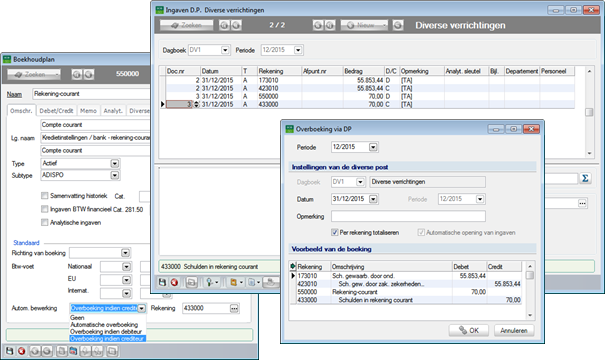
- Manuele overdracht van een rekeningsaldo
Het is ook mogelijk om een specifieke rekening bij wijze van uitzondering te salderen. In dit geval kan u de te salderen rekening en de tegenrekening kiezen, waarna Sage BOB 50 Expert automatisch de juiste diverse post zal opstellen.
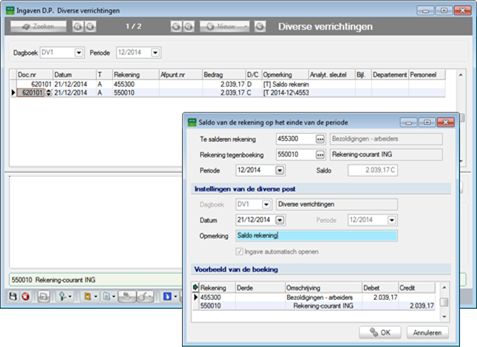
Verwerking van over te dragen/overgedragen kosten en opbrengsten
Een juiste verdeling van de over te dragen kosten en opbrengsten is noodzakelijk voor een correcte voorstelling van het (tussentijdse) resultaat van een onderneming. De manuele verwerking van deze verrichtingen kan veel tijd in beslag nemen. Sage BOB 50 Expert laat echter toe om deze handelingen automatisch uit te voeren. Zo beschikt u niet alleen over een hulpmiddel dat automatisch de diverse post opstelt voor het boeken van het over te dragen gedeelte naar de overdrachtsrekeningen, maar ook het toewijzen van de overdrachten aan de juiste periode voor zijn rekening neemt. Bijkomend is er steeds een opvolging en controle van deze verrichting mogelijk.
De Expert’s corner 15 behandelt de over te dragen kosten en opbrengsten in meer detail. Hier vindt u alle informatie voor een correct gebruik van deze functie.
 een auditdossier opstellen. Dit dossier kan hierna, geheel volgens uw voorkeur, opgeslagen, afgedrukt of verzonden worden via de knoppen in het rechterdeel van het scherm.
een auditdossier opstellen. Dit dossier kan hierna, geheel volgens uw voorkeur, opgeslagen, afgedrukt of verzonden worden via de knoppen in het rechterdeel van het scherm. een auditdossier opstellen. Dit dossier kan hierna, geheel volgens uw voorkeur, opgeslagen, afgedrukt of verzonden worden via de knoppen in het rechterdeel van het scherm.
een auditdossier opstellen. Dit dossier kan hierna, geheel volgens uw voorkeur, opgeslagen, afgedrukt of verzonden worden via de knoppen in het rechterdeel van het scherm.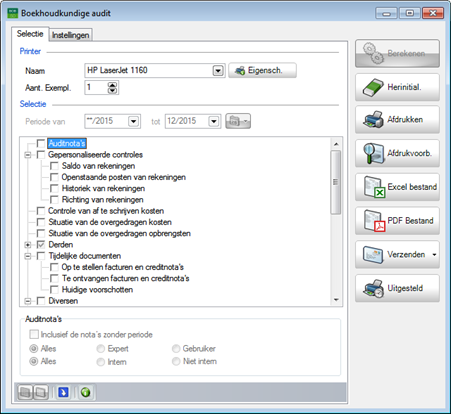
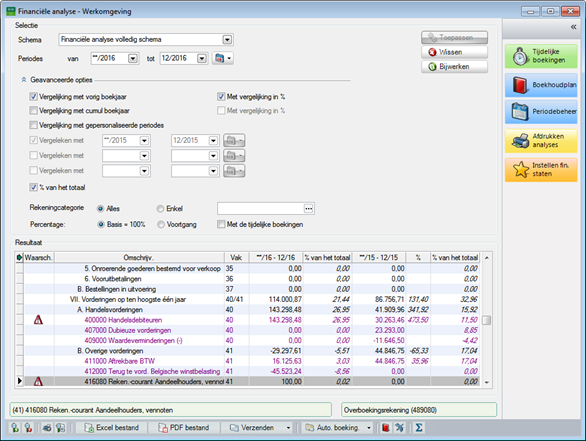
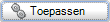 en de analyse zal verschijnen in het raster Resultaat onderaan het scherm.
en de analyse zal verschijnen in het raster Resultaat onderaan het scherm. en
en  , die toelaten om de verschillende niveaus in de analyse te vermeerderen of net te verminderen.
, die toelaten om de verschillende niveaus in de analyse te vermeerderen of net te verminderen. .
. naast de titel Geavanceerde opties. Hierdoor krijgt u toegang tot tal van bijkomende vergelijkingsmogelijkheden. Zo beschikt u over de volgende keuzes:
naast de titel Geavanceerde opties. Hierdoor krijgt u toegang tot tal van bijkomende vergelijkingsmogelijkheden. Zo beschikt u over de volgende keuzes: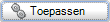 .
. ,
,  en
en  onderaan het scherm.
onderaan het scherm. bovenaan het raster Resultaat, kan u de analyse exporteren als een Excel-bestand.
bovenaan het raster Resultaat, kan u de analyse exporteren als een Excel-bestand. verschijnt, is bijkomende informatie beschikbaar door de cursor enkele seconden op dit pictogram te plaatsen. Ook vindt u een beknopte versie van deze informatie in de zone rechtsonder het raster Resultaat.
verschijnt, is bijkomende informatie beschikbaar door de cursor enkele seconden op dit pictogram te plaatsen. Ook vindt u een beknopte versie van deze informatie in de zone rechtsonder het raster Resultaat. , waarna u, op de klassieke manier, de gewenste lijnen uit het Resultaat selecteert(<Klik>, <Shift + Klik>, <Ctrl + klik>, <Spatiebalk>).
, waarna u, op de klassieke manier, de gewenste lijnen uit het Resultaat selecteert(<Klik>, <Shift + Klik>, <Ctrl + klik>, <Spatiebalk>). ), regulariseren. Aarzel niet om onze Expert’s corner 17 te raadplegen voor meer informatie rond deze automatische verrichtingen.
), regulariseren. Aarzel niet om onze Expert’s corner 17 te raadplegen voor meer informatie rond deze automatische verrichtingen.